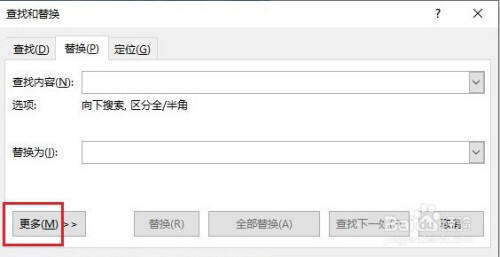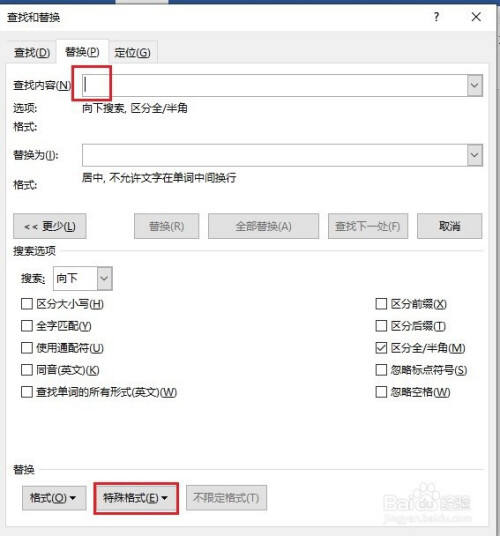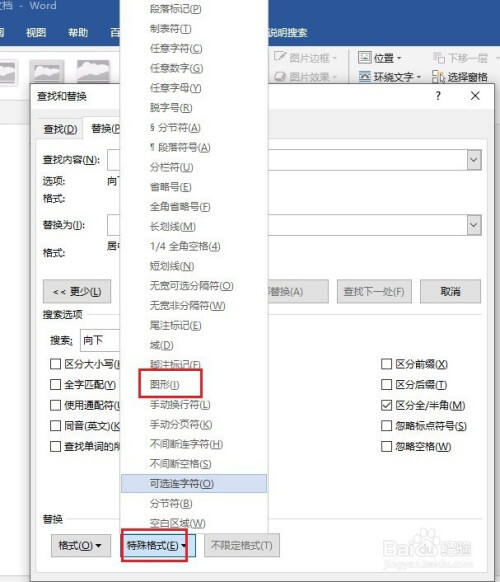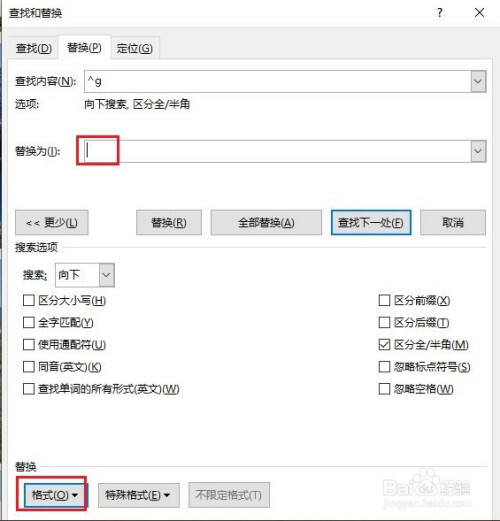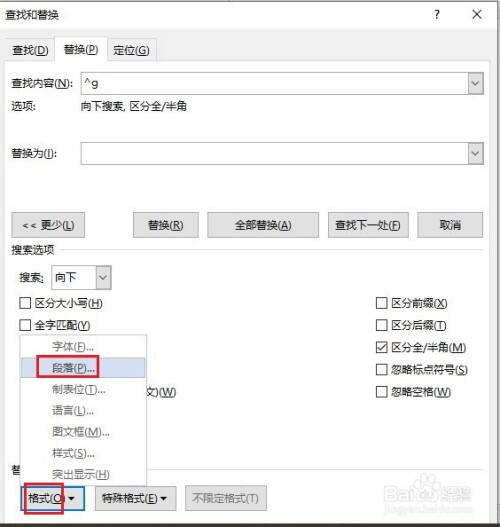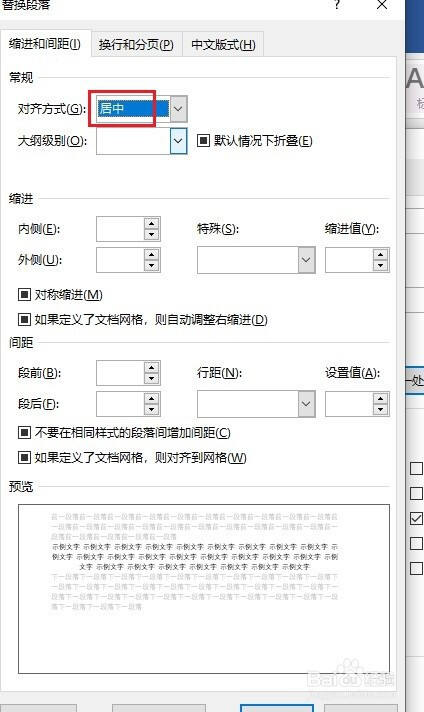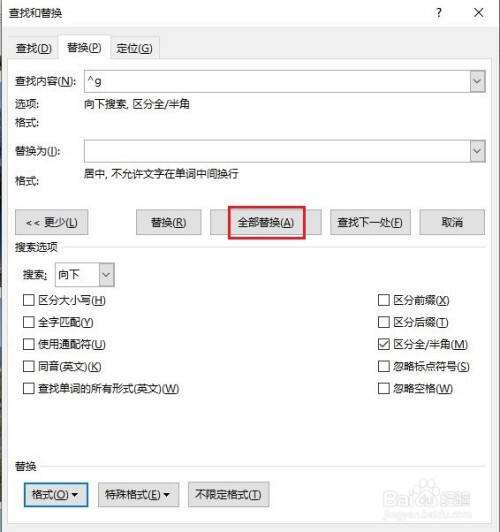Word文档里的图片批量居中方法分享
办公教程导读
收集整理了【Word文档里的图片批量居中方法分享】办公软件教程,小编现在分享给大家,供广大互联网技能从业者学习和参考。文章包含224字,纯文字阅读大概需要1分钟。
办公教程内容图文
2、然后将光标放置于【查找内容】输入框中,再点击替换下面的【特殊格式】。
3、在【特殊格式】下拉菜单中选择【图形】。
4、将光标放置于【替换为】一栏中,单击【格式】,然后选择【段落】。
5、打开“段落”对话框后,在【对齐方式】一栏,选择【居中】,然后点击确定。
6、最后回到【查找和替换】界面以后,点击【全部替换】,所有的图片就全都居中了。
办公教程总结
以上是为您收集整理的【Word文档里的图片批量居中方法分享】办公软件教程的全部内容,希望文章能够帮你了解办公软件教程Word文档里的图片批量居中方法分享。
如果觉得办公软件教程内容还不错,欢迎将网站推荐给好友。